
Inhaltsverzeichnis:
- Schritt 1: Was Sie brauchen
- Schritt 2: Teile vorbereiten
- Schritt 3: Elektronikmontage
- Schritt 4: Elektronikmontage - 8-Modul-Matrix
- Schritt 5: Elektronikmontage - WS2812 Ring
- Schritt 6: Elektronikmontage - DC/DC-Wandler
- Schritt 7: Elektronikbestückung - Mainboard SMD
- Schritt 8: Elektronikbaugruppe - Widerstände
- Schritt 9: Elektronikbaugruppe - Mainboard-Netzteil
- Schritt 10: Elektronikmontage - Module und Tasten
- Schritt 11: Elektronikbaugruppe - Mainboard-LED-Matrix
- Schritt 12: Elektronikmontage - Mainboard Bootloader
- Schritt 13: Elektronikbaugruppe - Mainboard-Firmware
- Schritt 14: Elektronikmontage - Mainboard-Test
- Schritt 15: Rahmenmontage
- Schritt 16: Rahmenmontage - Stützen
- Schritt 17: Rahmenmontage - Befestigungslöcher
- Schritt 18: Rahmenmontage - Bolzen und LEDs
- Schritt 19: Rahmenmontage - Testmontage
- Schritt 20: Rahmenmontage - Montage der Platine
- Schritt 21: Rahmenmontage - untere LED-Matrix
- Schritt 22: Letzter Schritt - das gute Zeug
- Autor John Day [email protected].
- Public 2024-01-30 07:19.
- Zuletzt bearbeitet 2025-01-23 12:52.

Digital Signage kann bei Veranstaltungen nützlich sein, um Besucher über anstehende Panels, Änderungen im Zeitplan zu informieren oder dynamisch Informationen bereitzustellen. Der Einsatz von LED-Matrix-Displays macht die Meldungen auch von weitem lesbar und ist ein Blickfang.
Features sind:
- 2 Reihen von Dot-Matrix-Modulen, 1 RGB-Ringanzeige
- http-Webinterface für einfaches Fallback-Management
- REST/JSON-API für erweitertes Remote-Management
- automatische Helligkeitsregelung
- IR-Fernbedienung
- I²C-Schnittstellenstecker für externe Module (z. B. DS1307 RTC)
- Weitbereichsstromeingang: 10-20VAC/10-30VDC
- Message Board und Event Schedule Module für netzunabhängigen manuellen Betrieb
Die folgenden Anweisungen beschreiben den Bau eines dieser Displays unter Berücksichtigung der Elektronik und des Tragrahmens. Der Bauprozess erfordert einige spezielle Werkzeuge und fortgeschrittene Lötkenntnisse. Daher würde ich den Schwierigkeitsgrad als mittelschwer bezeichnen und nicht für Anfänger geeignet.
Die vollständige Dokumentation zur Soft- und Hardware finden Sie unter gitlab/mirolo-2M05081R16
Schritt 1: Was Sie brauchen
Sie benötigen eine Vielzahl von Werkzeugen, um dieses Projekt abzuschließen. Dies ist die Grundausstattung. Alle Werkzeuge wie CNC-Maschinen oder Bandschleifer und Bohrständer werden Ihr Leben viel einfacher machen.
- Lötstation mit Lötspitzen zum Löten von SMD-Bauteilen
- Entlötausrüstung
- Bohrmaschine
- Heißklebepistole
- Säbelsäge und Metallsägeblätter
- Zange
- Schraubendreher
- Schraubenschlüssel und Steckschlüssel
- Multimeter
- Tippen und sterben
- Senkbohrer
- Bohrerset
- Vize
- Handsäge
- Zweikomponentenkleber
- Sandpapier
- Metallfeile
- Doppelseitiges Klebeband
Natürlich brauchen Sie auch Baumaterial. Eine vollständige Liste aller benötigten Teile finden Sie hier: Materialliste
Wichtig: Achten Sie beim Kauf von Komponenten wie Elektrolytkondensatoren darauf, dass deren Höhe 12 mm nicht überschreitet. Andernfalls sind sie höher als das Matrix-Display und das Board passt nicht richtig.
Schritt 2: Teile vorbereiten



Zuerst müssen Sie die erforderlichen Teile für den Rahmen herstellen, der alles zusammenhält. Wenn Sie Ihren eigenen Rahmen entwerfen möchten, können Sie diese Schritte ganz überspringen. Ich werde es sehr kurz halten und nur auf die Dateien verlinken, die die Abmessungen des Teils beschreiben. Um sie herzustellen, sind Bohren, Sägen und Geduld erforderlich, aber Sie sollten wissen, wie man eine Bohrmaschine, eine Säge und eine Feile verwendet, um dies zu tun.
Abmessungen des Teils
Schritt 3: Elektronikmontage



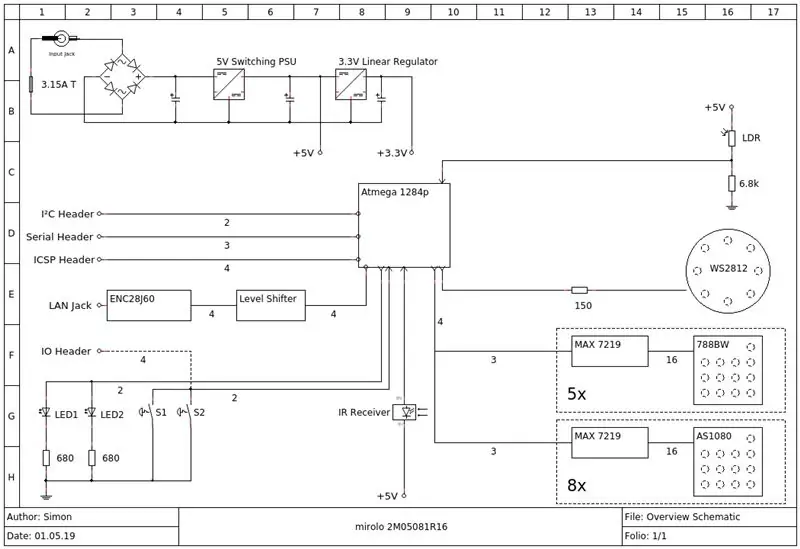
Fangen wir mit den blinkenden Sachen an. Halten Sie alle oben gezeigten Teile bereit. Die vollständige Materialliste ist in Schritt 1 verlinkt.
Bezüglich der Leiterplatte empfehle ich dringend, diese von einem professionellen Unternehmen herstellen zu lassen. Einige Spuren sind ziemlich dünn und ich brauchte mehrere Versuche, um überhaupt einen funktionierenden Prototypen zu bekommen, der nicht völlig verpfuscht war, und ich hatte immer noch elektrische Probleme wegen Ätzfehlern, die ein Albtraum waren. Das Design funktioniert großartig, aber das Board ist etwas zu komplex für das Ätzen zu Hause. Wenn Sie keine halbprofessionelle Ätzausrüstung zur Hand haben, lohnt sich der Aufwand wirklich nicht. Vor allem, wenn man bedenkt, dass Sie bei der einseitigen Ausführung jeweils 48 Brückendrähte biegen müssen. Das ist das Zeug, das dir Albträume bereiten wird. Ich habe meine eigenen von JLC-PC und ihre Qualität ist wirklich gut. Sie haben mir viele Stunden Arbeit und viel Material erspart.
Ich habe noch 5 davon herumliegen. Wenn Sie daran interessiert sind, dieses Projekt selbst zu machen, senden Sie mir eine Nachricht und wir werden etwas ausarbeiten. Vielleicht ist es einfacher, sie aus Deutschland zu versenden, anstatt neue aus China zu bestellen.
Schritt 4: Elektronikmontage - 8-Modul-Matrix



Wir beginnen mit der unteren Matrixleiste. Dieser besteht aus 8 FC-16-Modulen. Löten Sie sie zusammen, um eine einzelne Linie zu bilden. Sie können die mitgelieferten 90°-Stiftverbinder verwenden, indem Sie sie mit einer Zange in eine 180°-Form biegen. Ich empfehle, sie in einen Schraubstock zu greifen.
Schließen Sie alle Module an und löten Sie eines der 3-poligen Flachbandkabel an den Dateneingang sowie die beiden Litzen an den Stromeingang an.
Verwenden Sie beim Auflöten der Matrixmodule NICHT die mitgelieferten Buchsen. Andernfalls wird das Modul zu dick, um in den Rahmen zu passen. Behalten Sie die Anschlüsse jedoch bei, da Sie sie für die andere Anzeigezeile benötigen. Stellen Sie außerdem sicher, dass sie richtig ausgerichtet sind.
Löten Sie den 1000µF Kondensator am Ende (Data OUT) des Streifens als zusätzlichen Puffer auf GND und VCC.
Schritt 5: Elektronikmontage - WS2812 Ring

Löten Sie das andere 3-polige Flachbandkabel an den Ring (mittlerer Pin des Kabels sollte GND sein)
Schritt 6: Elektronikmontage - DC/DC-Wandler

Bereiten Sie den DC/DC Buck/Boost-Wandler vor. Legen Sie eine anständige Spannung (12 V) an den Eingang an und stellen Sie das Trimmerpotentiometer so ein, dass der Ausgang genau 5 V beträgt. Sie sollten eine leichte Last an den Ausgang angeschlossen haben und einige Male auf den Trimmer tippen, um sicherzustellen, dass er richtig eingestellt ist und nicht springt. Wenn die Ausgangsspannung stabil ist, geben Sie ein paar Tropfen Klebstoff auf den Trimmer, damit er nicht versehentlich geändert werden kann.
Schritt 7: Elektronikbestückung - Mainboard SMD


Als nächstes ist das Mainboard dran. Zuerst alle SMD-Bauteile anlöten (Vorderwiderstände und LEDs nicht vergessen). Generell empfiehlt es sich, die kleinsten Bauteile zuerst zu verlöten, da dies das Löten erleichtert, da Sie die Platine flach legen können. Wenn Sie diese Anweisungen in der richtigen Reihenfolge befolgen, sollte dies kein Problem sein.
Dafür benötigen Sie keine Heißluft-Lötstation. Es wird nur zum Entlöten von Komponenten wie dem 44-Pin-Mikrocontroller benötigt.
Schritt 8: Elektronikbaugruppe - Widerstände



Als nächstes kommen Widerstände und kleine Kondensatoren sowie der LDR- und IR-Empfänger.
Schritt 9: Elektronikbaugruppe - Mainboard-Netzteil


Fügen Sie Komponenten wie LDR, Sicherung und Gleichrichter sowie einige größere Kondensatoren hinzu. Sie können das 4-Kanal-Level-Shifter-Modul ohne die Abstandshalter direkt auf die Platine löten. Fügen Sie hier auch die weiblichen Präzisions-Stiftverbinder hinzu, die Sie von den FC-16-Modulen gespeichert haben.
Verwenden Sie einen festen Kerndraht, um das DC / DC-Modul oben auf der Platine zu löten. Legen Sie einen kurzen Streifen Isolierband unter das Modul, um zu verhindern, dass die Trimmerstifte durch die Lötmaske der Leiterplatte stechen und einen Kurzschluss nach GND erzeugen. Beim Löten der Netzbuchse und des Gleichrichters die Platine an einer Kante aufrecht stellen (mit einem Schraubstock), damit das Lot um die Kontakte fließt. Wenn Sie es flach liegen lassen, fällt das Lot durch die großen Löcher und verursacht ein riesiges Durcheinander.
Schritt 10: Elektronikmontage - Module und Tasten


Feinschliff. Fügen Sie die Drucktasten sowie große Komponenten wie das LAN-Modul und die Boxverbinder hinzu.
Schritt 11: Elektronikbaugruppe - Mainboard-LED-Matrix

Reinigen Sie abschließend die Platine und entfernen Sie alle Flussmittelrückstände. Das Einsetzen der LED-Module erfordert etwas Geduld, da die Anschlüsse sehr fest sitzen. Vergessen Sie nicht, den Jumper und die Sicherung zu stecken.
Schritt 12: Elektronikmontage - Mainboard Bootloader

Es ist Zeit zum Testen. Verbinden Sie den ICSP-Port mit einem AVR-Programmierer (ich verwende einen meiner Arduino UNOs) und brennen Sie den Optiboot-Bootloader, der in der mächtigen Hardwarebibliothek enthalten ist.
Alle Links zur Software finden Sie in der Readme-Datei.
WICHTIG: Das erstmalige Brennen des Bootloaders führt zu einer Fehlermeldung, da einige Sicherungen nicht richtig eingestellt sind. Trennen Sie alles und versuchen Sie dann nach dem erneuten Verbinden erneut, den Bootloader zu brennen. Es sollte jetzt ohne Probleme funktionieren. Wenn weiterhin Fehler auftreten, überprüfen Sie erneut alle Verbindungen auf dem Mainboard.
Fahren Sie nicht fort, bis dieser Schritt abgeschlossen ist.
Schritt 13: Elektronikbaugruppe - Mainboard-Firmware


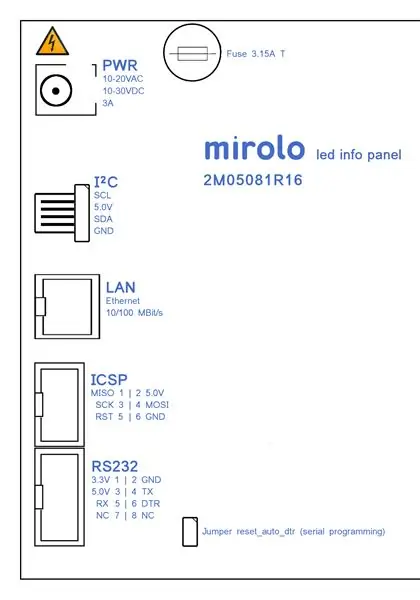
Verbinden Sie nun die serielle Schnittstelle und laden Sie die Skizze auf das Board hoch. Die Pinbelegung des seriellen Anschlusses ist so ausgelegt, dass er direkt an ein CP2102 USB-Modul angeschlossen werden kann.
Setzen Sie LOAD_EEPROM beim ersten Hochladen auf 0. Andernfalls werden Zufallswerte aus dem EEPROM geladen und möglicherweise ein ordnungsgemäßer Start verhindert. Bitte beachten Sie, dass dies dazu führt, dass die IP-Adresse auf 192.168.178.100 gesetzt wird.
Wenn der Upload korrekt funktioniert hat, sollten die LEDs auf der Rückseite leuchten.
Öffnen Sie den seriellen Monitor (115200 Baud) und geben Sie einen system:reboot-Befehl aus. Dadurch werden alle Werte im EEPROM gespeichert und alle zufälligen Werte überschrieben. Laden Sie die Skizze danach erneut hoch, wobei LOAD_EEPROM auf 1 gesetzt ist.
Anschließend können Sie die IP-Adresse erneut über den seriellen Monitor ändern. Das Board sollte jetzt voll funktionsfähig sein.
Schritt 14: Elektronikmontage - Mainboard-Test


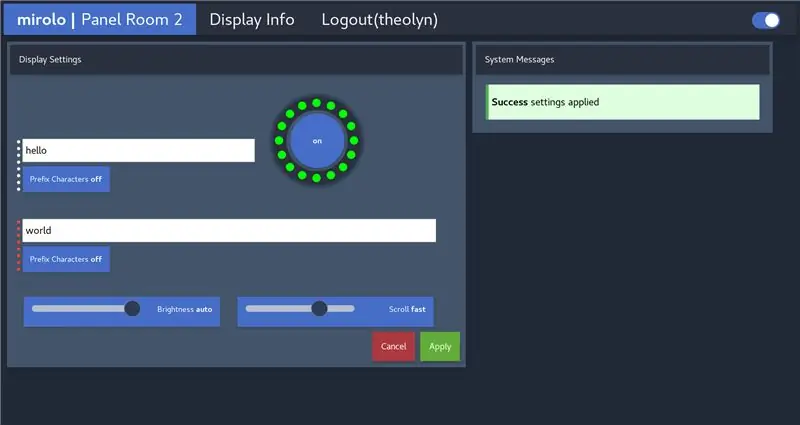
An dieser Stelle können Sie das Board bereits testen. Schließen Sie ein geeignetes Netzteil daran an und Sie sollten von einer Meldung in der Displayzeile begrüßt werden. Sie können auch ein LAN-Kabel an Ihr Netzwerk anschließen und auf die Webseite zugreifen, indem Sie die IP des Displays in Ihren Webbrowser eingeben. Stellen Sie sicher, dass alles ordnungsgemäß funktioniert, bevor Sie fortfahren.
Schritt 15: Rahmenmontage


Halten Sie die oben abgebildeten Komponenten bereit.
Schritt 16: Rahmenmontage - Stützen



Bringen Sie doppelseitiges Klebeband auf den oberen und unteren Träger an und kleben Sie sie auf das Acrylglas. Stellen Sie sicher, dass die Seitenstützen gut dazwischen passen und mit den gebohrten Löchern ausgerichtet sind.
Schritt 17: Rahmenmontage - Befestigungslöcher


Bohren Sie durch das Acryl und befestigen Sie alles mit den Flachkopfschrauben und M6-Muttern in den Ecken des Rahmens und stellen Sie sicher, dass sich die M6-Montagelöcher mit Gewinde im unteren Teil des Displays befinden. Bohren Sie dann die anderen Befestigungslöcher wie in der Rahmenabmessungsdatei beschrieben. Die M3-Löcher müssen von vorne angesenkt werden. Das große 12-mm-Loch ist für den Zugriff auf die Sicherung von vorne. Sie können die äußere Schutzfolie auf dem Glas belassen und Markierungen darauf zeichnen.
Schritt 18: Rahmenmontage - Bolzen und LEDs




Kleben Sie die 4 Kunststoff-L-Profile in die Ecken des Rahmens (diese sind für die Montage der Displays an einer Wand) und schrauben Sie 3 Schrauben mit Muttern und Unterlegscheiben zur Montage der Platine ein. An dieser Stelle sollten Sie auch den Griff montieren (achten Sie darauf, dass er leicht nach vorne versetzt ist, damit die Schrauben die Platine nicht stören).
Achten Sie beim Einkleben des WS2812-Rings darauf, dass die LEDs richtig ausgerichtet sind. Wenn Sie die LED 0 oben platzieren, wird es einfacher, obwohl Sie dies später in der Software anpassen können, da sie verschiedene Startpositionen und Ringausrichtungen unterstützt.
Schritt 19: Rahmenmontage - Testmontage



Überprüfen Sie, ob die Platine richtig mit den Befestigungsschrauben ausgerichtet ist. Wenn sie nicht perfekt passen, versuchen Sie, sie vorsichtig zu biegen. Löten Sie dann den WS2812 Ring und die zweite Displayleitung auf das Mainboard und fixieren Sie die Drähte mit ein paar Tropfen Heißkleber.
Schritt 20: Rahmenmontage - Montage der Platine



Schrauben Sie die Muttern auf die Schrauben und fügen Sie Unterlegscheiben hinzu (keine Unterlegscheibe auf der unteren Schraube), dann legen Sie die Platine auf die Oberseite und passen Sie die Muttern an, bis die Platine richtig ausgerichtet ist. Verwenden Sie die Kunststoff- und Metallscheiben und einige Muttern, um die Platine endgültig zu befestigen.
Schritt 21: Rahmenmontage - untere LED-Matrix




Kleben Sie die selbstklebende Schaumstoffdichtung auf die Kontakte der Displayleitung, um Kurzschlüsse gegen den Rahmen zu vermeiden und legen Sie das U-Profil darauf, so dass es das Display gegen das Frontglas drückt. Befestigen Sie es mit zwei weiteren M6-Schrauben an den Seitenstützen. Zum Schluss mit einer kleinen Schraube ein kurzes Stück Klett als Kabelhalterung anbringen.
Schritt 22: Letzter Schritt - das gute Zeug



Sie kennen das Gefühl, Schutzfolien von neuen Geräten abzulösen? Sie können dies jetzt tun und Ihr neu aufgebautes Info-Display genießen. Stecken Sie es ein, verbinden Sie es mit Ihrem Netzwerk und bestaunen Sie die Blinkenlights.
Bei Fragen, Anmerkungen oder Verbesserungsvorschlägen können Sie sich gerne an mich wenden.
Empfohlen:
Arduino Auto-Rückfahrwarnsystem - Schritt für Schritt: 4 Schritte

Arduino Auto-Rückfahrwarnsystem | Schritt für Schritt: In diesem Projekt entwerfe ich eine einfache Arduino-Auto-Rückwärts-Parksensorschaltung mit Arduino UNO und dem Ultraschallsensor HC-SR04. Dieses Arduino-basierte Car-Reverse-Warnsystem kann für eine autonome Navigation, Roboter-Ranging und andere Entfernungsr
So deaktivieren Sie die Autokorrektur für nur ein Wort (iOS): 3 Schritte

So deaktivieren Sie die Autokorrektur für nur ein Wort (iOS): Manchmal korrigiert die Autokorrektur möglicherweise etwas, das Sie nicht korrigieren möchten, z. Textabkürzungen beginnen sich in Großbuchstaben zu setzen (imo korrigieren zum Beispiel zu IMO). So erzwingen Sie, dass die Korrektur eines Wortes oder einer Phrase beendet wird, ohne aut zu deaktivieren
Interessante Programmieranleitung für Designer - Bringen Sie Ihr Bild zum Laufen (Teil 2): 8 Schritte

Interessante Programmieranleitung für Designer – Bringen Sie Ihr Bild zum Laufen (Teil 2): Mathematik scheint für die meisten von Ihnen nutzlos zu sein. Die in unserem täglichen Leben am häufigsten verwendete ist einfach Addieren, Subtrahieren, Multiplizieren und Dividieren. Es ist jedoch ganz anders, wenn Sie mit Programm erstellen können. Je mehr Sie wissen, desto mehr wundervolle Ergebnisse werden Sie erhalten
Installieren des Windows-Subsystems für Linux (WSL): 3 Schritte

Installieren des Windows-Subsystems für Linux (WSL): Diese Anleitung soll Benutzern helfen, das Windows-Subsystem für Linux auf ihrem Windows 10-Computer zu installieren. Die spezifische Linux-Distribution, die dieser Befehlssatz verwendet, heißt Ubuntu. Schauen Sie hier für eine Übersicht über die verschiedenen Linux
Dynamischer LED-Beleuchtungs-Schattenkasten und Rahmen für Kunst

Dynamic LED Lighting Shadow Box and Frame for Art :: Beleuchtung ist ein wichtiger Aspekt der bildenden Kunst. Und wenn sich die Beleuchtung mit der Zeit ändern kann, kann sie zu einer bedeutenden Dimension der Kunst werden. Dieses Projekt begann mit der Teilnahme an einer Lichtshow und der Erfahrung, wie die Beleuchtung die Atmosphäre völlig verändern kann
